[老友一键重装系统]win10系统开启迅雷空闲下载模式节省电脑资源
软件介绍
[老友一键重装系统]win10系统开启迅雷空闲下载模式节省电脑资源的方法
现在很多win10用户都会使用迅雷来下载文件,但是当我们一边上网一边使用迅雷下载时,网速就会被很大部分的占用掉,造成浏览网页卡顿或者玩游戏延迟等状况的发生,那么有没有办法设置让迅雷在空闲时自动下载然后使用时不下载呢?这其实就是开启迅雷的预下载模式,下面跟大家详细说说方法。
现在很多win10用户都会使用迅雷来下载文件,但是当我们一边上网一边使用迅雷下载时,网速就会被很大部分的占用掉,造成浏览网页卡顿或者玩游戏延迟等状况的发生,那么有没有办法设置让迅雷在空闲时自动下载然后使用时不下载呢?这其实就是开启迅雷的预下载模式,下面跟大家详细说说方法。
具体方法如下:
1、首先,用户还是需要登录到迅雷,输入自己的迅雷账号和密码即可,完成登陆后,你的设置会跨硬件保存哦。

2、完成了登陆之后,用户点击进入到迅雷的系统设置界面,如下图红色箭头所指处便是。

3、接下来用户就可以看到迅雷常规设置中的【开启预下载】模式了,用户可以根据自己的需要进行勾选哦。

4、当用户决定勾选的后,再点击下图所示右下角的【应用】——【确定】即可完成全部设置。

5、设置完成后稍等片刻待到你不使用电脑时,迅雷下载便启动了,进行预下载了,这样可以大大节约用户的时间及电脑的利用率。

6、而当用户使用电脑的时候,迅雷下载便减少运行了,降低对带宽的占有率了,这样用户又不会因为下载而影响使用体验了。

开启这个模式之后迅雷下载就不会在你使用电脑的时候跟你抢资源,抢网速了,想要体验更流畅的上网的朋友可以参考此教程设置。
更多>>U老九推荐教程
- [小猪一键重装系统]win10提示rundll32.exe错误的解决方法
- [小鱼一键重装系统]深度技术win10系统通信端口初始化失败的解决
- [小熊一键重装系统]win10玩极品飞车9没办法全屏问题的解决方法
- [u深度一键重装系统]我的世界0.14b3win10版怎么联机|win10我的世
- [智能一键重装系统]Win10专业版系统如何设置默认Web浏览器
- [黑鲨一键重装系统]WIN10电脑出现花屏的解决方法
- [好用一键重装系统]win10系统下软件模糊没办法使用了要怎么办
- [系统猫一键重装系统]win10专业版系统下如何更改新的文档默认保
- [魔法猪一键重装系统]win10系统下怎么玩尤里的复仇的具体教程
- [多特一键重装系统]win10高清屏字体显示却模糊不清要怎么办?
- [小苹果一键重装系统]win10怎么调高性能|win10调高性能方法
- [u当家一键重装系统]win10系统中的wsappx.exe进程很占用cpu将其
- [菜鸟一键重装系统]win10设置IE浏览器安全级别的方法介绍
- [蜻蜓一键重装系统]Win10系统怎么隐藏文件和文件夹
- [好用一键重装系统]win10系统下软件模糊没办法使用了要怎么办
- [小鱼一键重装系统]win10浏览器主页被2345锁定改不了的解决方法
- [金山一键重装系统]Win10系统任务管理器内的360rp.exe进程是什么
- [小白一键重装系统]win10玩不了dnf的解决方法
- [u当家一键重装系统]win10系统下如何设置允许使用相机功能的应用
- [系统之家一键重装系统]Win10电脑怎么设置5.1声道让音乐更好听
更多>>U老九热门下载
- [萝卜花园一键重装系统]Win10系统内存占用太高怎么办|怎么解决wi
- [大番薯一键重装系统]win10插耳机有声音 外放没声音的解决办法
- [雨木林风一键重装系统]win10系统下如何设置允许使用麦克风功能
- [得得一键重装系统]更新微软系统补丁后爱普生EPSON打印机无法正
- [飞飞一键重装系统]win10系统键盘鼠标一段时间没用要按一下才能
- [老毛桃一键重装系统]win10开机多少次怎么看|win10开关次数查看
- [绿萝一键重装系统]win10重置此电脑恢复环境找不到要如何处理
- [老毛桃一键重装系统]win10设置指纹提示“已在其他账户上设置该
- [多特一键重装系统]win10专业版声卡怎么调出重低音
- [凤林火山一键重装系统]要打印材料连接win10打印机后提示要密码
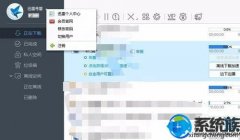


![[雨木林风一键重装系统]win10系统下如何用键盘实现秒开软件?](http://www.ulaojiu.com/uploads/allimg/180506/1_05061426121035.png)
![[完美一键重装系统]win10临时文件一直无法删除怎么办?](http://www.ulaojiu.com/uploads/allimg/180506/1_050614334U2T.png)